Ja esat IT eksperts, iespējams, esat iepazinies ar kļūdu 0x8007112A. Šī kļūda ir izplatīta Xbox lietotnē operētājsistēmās Windows 10 un 11. Tālāk ir norādīts, kā to novērst.
Vispirms mēģiniet restartēt datoru. Tas var šķist acīmredzams risinājums, taču bieži vien tas ir labākais veids, kā novērst šādu kļūdu. Ja tas nedarbojas, mēģiniet atinstalēt un atkārtoti instalēt Xbox lietotni. Tas parasti novērsīs problēmu.
Ja neviens no šiem risinājumiem nedarbojas, varat mēģināt dzēst Xbox App kešatmiņu. Lai to izdarītu, dodieties uz šo mapi:
C:Users[jūsu lietotājvārds]AppDataLocalPackagesMicrosoft.XboxApp_[izlases rakstzīmju virkne]
Pēc tam izdzēsiet šādus failus:
- Vietējais štats
- Viesabonēšanas valsts
Kad esat izdzēsis šos failus, mēģiniet vēlreiz atvērt Xbox lietotni. Ja tas joprojām nedarbojas, varat mēģināt atiestatīt lietotni. Lai to izdarītu, dodieties uz Windows veikalu un atrodiet lietotni Xbox. Pēc tam noklikšķiniet uz saites 'Papildu opcijas' un noklikšķiniet uz pogas 'Atiestatīt'.
Ja problēmas joprojām pastāv, varat mēģināt sazināties ar Microsoft atbalsta dienestu. Viņi var jums palīdzēt novērst problēmu.
onedrive atjaunot iepriekšējo versiju
Šajā ziņojumā ir sniegti labošanas risinājumi Xbox lietotnes kļūda 0x8007112A operētājsistēmā Windows 10/11. Tas parasti notiek, kad lietotājs mēģina lejupielādēt jaunu spēli no Xbox lietotnes. Par laimi, jūs varat to novērst, veicot dažas vienkāršas darbības. Kļūdas ziņojums saka.
wifi darbojas, bet Ethernet nedarbojas
Notika kaut kas negaidīts. Ziņošana par šo problēmu palīdzēs mums to labāk izprast. Varat nedaudz pagaidīt un mēģināt vēlreiz vai restartēt ierīci. Tas var palīdzēt. Kļūdas kods: 0x8007112A

Izlabojiet kļūdu 0x8007112A Xbox lietotnē operētājsistēmā Windows 11/10
Lai labotu Xbox lietotnes kļūdu 0x8007112A operētājsistēmā Windows 10/11, izpildiet šos padomus:
- Palaidiet Windows veikala lietotņu problēmu novēršanas rīku
- Pārbaudiet interneta savienojumu un Xbox serveri
- Pārinstalējiet spēļu pakalpojumus
- Microsoft Store un Xbox lietotnes atjaunošana
- Palaidiet šīs komandas
Tagad aplūkosim tos sīkāk.
1] Palaidiet Windows veikala lietotņu problēmu risinātāju.
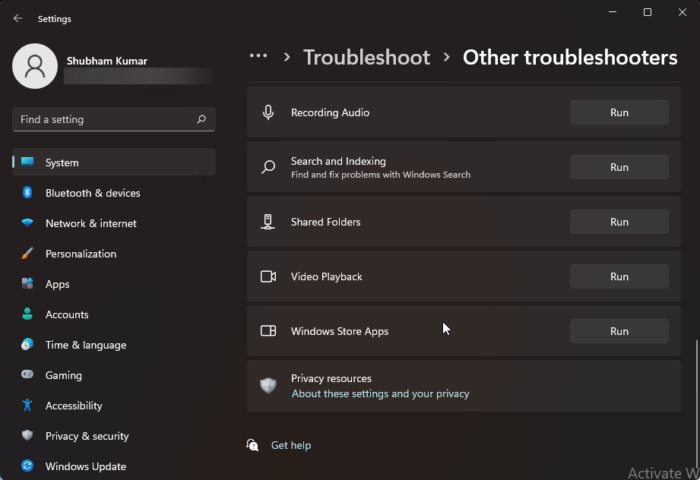
Pirms sākat darbu ar dažādiem šīs problēmas novēršanas veidiem, palaidiet iebūvēto Windows veikala lietotņu problēmu novēršanas rīku. Lūk, kā to izdarīt:
- Nospiediet Windows taustiņš + I atvērts Iestatījumi .
- Ritiniet uz leju un atlasiet Problēmu novēršana > Citi problēmu novēršanas rīki .
- Blakus noklikšķiniet uz Palaist Windows veikala lietotnes .
- Kad process ir pabeigts, restartējiet ierīci, lai pārbaudītu, vai Xbox kļūda ir novērsta.
2] Pārbaudiet interneta savienojumu un Xbox serveri.
Interneta savienojuma problēmas var izraisīt arī Xbox lietotnes kļūdas 0x8007112A parādīšanos. Veiciet ātruma pārbaudi, lai pārbaudītu, vai interneta savienojums ir stabils. Restartējiet maršrutētāju un sazinieties ar pakalpojumu sniedzēju, ja savienojums ir nestabils. Pārbaudiet arī, vai Xbox serveris nedarbojas. Ja serveris nedarbojas, uzgaidiet kādu laiku un turpiniet pārbaudīt servera statusu. Apmeklējums support.xbox.com un skatiet statusu.
3] Pārinstalējiet spēļu pakalpojumus.
Bojāti vai bojāti kešatmiņas dati un pagaidu faili, ko izveidojuši spēļu pakalpojumi, dažkārt var izraisīt kļūdas Xbox lietotnē. Šajā gadījumā var palīdzēt spēļu pakalpojumu atkārtota instalēšana. Lūk, kā to izdarīt:
- klikšķis Sāciet atslēga, meklēt Windows PowerShell un noklikšķiniet uz Izpildīt kā administratoram .
- Tagad ievadiet šo komandu, lai pilnībā atinstalētu spēļu pakalpojumus. |_+_|.
- Pēc komandas izpildes spēles pakalpojums tiek dzēsts; atkārtoti instalējiet to, izpildot šādu komandu: |_+_|
- Šī komanda tagad novirzīs jūs uz Microsoft veikalu. Šeit varat atkārtoti instalēt spēļu pakalpojumus.
- Pēc instalēšanas restartējiet ierīci un pārbaudiet, vai Xbox kļūda ir novērsta.
4] Labojiet Microsoft Store un Xbox App
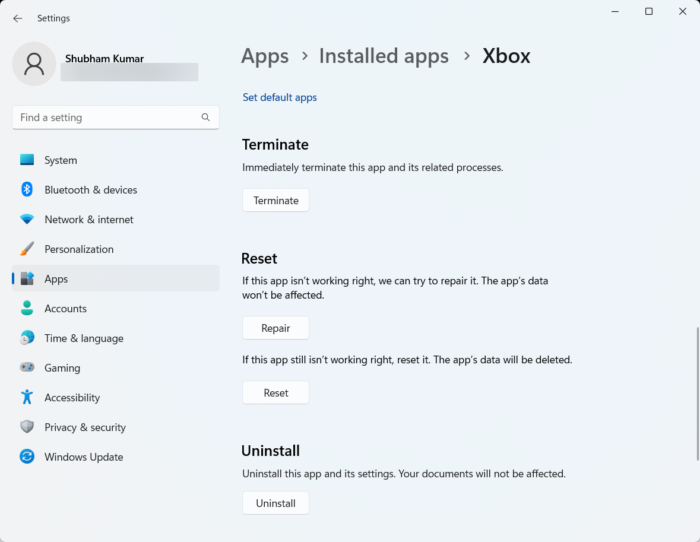
Varat mēģināt salabot šīs lietotnes, ja tās nedarbojas pareizi. Lietojumprogrammas atjaunošana neietekmēs tās datus. Lūk, kā to izdarīt:
- klikšķis Windows taustiņš + I atvērts Iestatījumi .
- Pāriet uz Programmas > Instalētās lietotnes > Xbox .
- Ritiniet uz leju un noklikšķiniet uz Remonts .
- Pēc procedūras pabeigšanas veiciet to pašu ar Microsoft Store.
5] Palaidiet šīs komandas
Atveriet cmd kā administratoru un izpildiet katru komandu pa vienam:
kas ir cmder|_+_||_+_||_+_||_+_||_+_||_+_||_+_||_+_||_+_||_+_| |_+_||_+_||_+_||_+_||_+_||_+_|
Tagad izmēģiniet to un pārbaudiet, vai tas palīdzēja.
Cerams, ka šeit kaut kas jums palīdzēs.
Izlabot: Kļūdas kods 0x80242020 Microsoft veikalā vai Xbox lietotnē
Kā labot Xbox lietotnes kļūdas operētājsistēmā Windows 11/10?
Xbox lietotne parasti avarē, ja tā netiek atjaunināta uz jaunāko versiju. Tomēr tas var neizdoties vairāku citu iemeslu dēļ, tostarp bojātu sistēmas failu, sistēmas kešatmiņas datu, nestabila interneta savienojuma u.c. dēļ. Pat ja tiek parādītas citas kļūdas Xbox lietotnē operētājsistēmai Windows 11/10, jums ir jāievēro iepriekš minētie risinājumi. lai atbrīvotos no problēmas.
Kāpēc manā datorā netiek lejupielādēta lietotne Xbox?
Lai atrisinātu problēmas ar spēļu lejupielādi, lejupielādi vai instalēšanu Xbox lietotnē, mēģiniet palaist Windows veikala problēmu novēršanas rīku un sistēmas failu pārbaudītāju. Ja tas nedarbojas, apsveriet iespēju atkārtoti instalēt lietotni vai notīrīt Windows veikala kešatmiņu. Daudzi lietotāji apgalvo, ka Windows veikala kešatmiņas datu notīrīšana palīdz novērst šo problēmu.








![Jūs esat bezsaistē. Pārbaudiet savienojumu pakalpojumā YouTube [Labot]](https://prankmike.com/img/youtube/46/you-re-offline-check-your-connection-on-youtube-fix-1.png)





![Lūdzu, ievadiet iestatīšanu, lai atgūtu BIOS iestatījumu [labojums]](https://prankmike.com/img/boot/A0/please-enter-setup-to-recover-bios-setting-fix-1.webp)
